Наложение звука на видеоряд или озвучка видео – стандартная практика при монтаже клипов, роликов для соцсетей, сюжетов для блогов, художественных и документальных фильмов. Еще 20-30 лет назад для того, чтобы наложить голос на видео, использовалось дорогостоящее и громоздкое оборудование. Сегодня озвучить видео под силу даже начинающим клипмейкерам с помощью программ, которые можно скачать в Интернете на компьютер либо телефон.
Программа
ОС
Ключевые особенности
Недостатки
Множество звуковых дорожек, запись звука, подавление шумов, звуковые эффекты
Бесплатный период 7 дней
Windows, MacOS, Linux
Многодорожечная запись, встроенный MIDI-секвенсор
Требовательна к ресурсам
Множество функций и эффектов
Сложный интерфейс, очень требовательна к ресурсам
Работа с несколькими аудиотреками, низкая нагрузка на ОС
Ограниченный функционал, нечастые обновления
Большой выбор инструментов, коллекция эффектов
Ограничение функционала бесплатной версии, нечастые обновления
Как наложить музыку (аудио файл) на видео. Бесплатный видеоредактор VSDC Free Video Editor
Интуитивный интерфейс, коллекция эффектов
Ограничение функционала бесплатной версии
Возможность напрямую перетаскивать звуковые файлы из Telegram, встроенная медиатека
Бывают сбои при конвертации файлов, некоторые опции – платные
Более 80 саундтреков, автоматическая подстройка под тайминг видео, звуковые эффекты
Случаются искажения файлов при импорте и экспорте
Наложение голоса, наложение нескольких аудиотреков
Сложный интерфейс, длительное сохранение
Встроенный преобразователь голоса, большая медиатека
Сложный интерфейс, много рекламы
Добавление голоса с мобильного устройства, изменение скорости звука
Возможны зависания или самопроизвольная перезагрузка приложения
Возможность фрагментарной озвучки видео, звуковые эффекты
Некоторые опции – платные
Есть аудиорекодер с возможностью поставить запись на паузу, есть реверс и эквалайзер
Некоторые опции – платные, много рекламы
Программа для стримов, возможность добавления музыки и закадрового голоса в прямом эфире
Нет бесплатной версии
Показать больше
Команда Movavi стремится предоставлять только актуальную и проверенную информацию. Вот что мы делаем для этого:
- Все продукты в этой статье протестированы командой Movavi.
- При тестировании мы сравниваем ключевые параметры, включая обрезку видео и аудио, визуальные эффекты, стабилизацию, настройку качества видео, сохранение видео и другие важные характеристики.
Перед тем как сделать озвучку, выберите программу, точно отвечающую творческим задачам. Наш обзор лучших продуктов поможет понять, чему отдать предпочтение. Преимущество этих программ – в простоте использования, так как наложить звук на видео можно буквально в несколько кликов. При этом дополнительные опции позволяют выполнить дубляж, интегрировать закадровый голос, сохраняя при этом оригинальную звуковую дорожку, добавить к видеоролику музыку, применить различные звуковые эффекты.
Топ-программ, с помощью которых выполняется озвучка видео на ПК
ОС: Windows, MacOS
Простая и удобная многофункциональная программа для работы с видео, позволяющая записывать саундтреки либо использовать готовые аудиофайлы из медиатеки или с компьютера, редактировать аудио и добавлять различные спецэффекты.
Как озвучить видео:
- Скачайте и установите программу на ПК.
- Загрузите в Movavi Video Editor файл, который хотите озвучить или переозвучить.
- Определите источник получения звукового файла. Если это готовый саундтрек, его нужно также добавить в программу. При необходимости записать голос следует активировать вкладку Микрофон. Если необходимо наложение звука из интернет-трансляции, следует активировать вкладку Динамики.
- Установите на временной шкале флажок в той точке, откуда начнется звуковая дорожка, после чего нажмите кнопку Начать запись.
- Выполните настройки саундтрека. Если используется переозвучка, следует отключить оригинальную звуковую дорожку либо сделать звук тише.
- Сохраните полученный файл.
Плюсы
- Простой и интуитивно понятный интерфейс
- Возможность регулировать громкость звука на множестве звуковых дорожек
- Опция изменения скорости воспроизведения саундтреков
- Подавление шумов
- Добавление звуковых эффектов
Минусы
- Есть ограничения при использовании бесплатной версии
- Тестовый период составляет 7 дней
Ardour
ОС: Windows, MacOS, Linux
Одна из лучших программ для записи музыки и вокала, подходит для дикторов, озвучки кино и записи дубляжа.
Как озвучить видео:
- Скачайте программу на компьютер.
- Добавьте на рабочую панель видеофайл, с которым собираетесь работать.
- Создайте оригинальный саундтрек либо добавьте готовую звуковую дорожку, используя соответствующие опции
- Выполните разметку видео, которое хотите изменить, указав на временной панели отрезок, на котором хотите выполнить наложение звука, затем активируйте кнопку записи.
- Сохраните полученный файл.
- Удобный функционал
- Возможность редактирования звуковых файлов
- Опция многодорожечной записи
- Наличие встроенного MIDI-секвенсора
- Требует не менее 2 Гб оперативной памяти
- Может тормозить работу процессора ПК
Adobe ® Audition ®
ОС: Windows 10 и выше, MacOS
Профессиональная программа для работы со звуком, имеет большой набор опций и дополнительных эффектов.
Мини-инструкция, как озвучить видео:
- Скачайте и установите программу на ПК.
- Выберите опцию Создать сессию мультитрека, добавьте на рабочую панель все необходимые аудио- и видеоматериалы.
- Выполните монтаж аудио, если это необходимо, добавьте спецэффекты (затухание, замедление, эхо).
- Совместите на рабочей панели аудио- и видеотреки.
- Сохраните клип, выбрав последовательно вкладки Экспорт, Микширование мультифайла, Сохранить всю сессию.
- Наличие визуальных дисплеев
- Возможность создавать многодорожечные сессии
- Большой выбор плагинов
- Сложный для восприятия интерфейс
- Завышенные технические требования (использование последних версий ОС, не менее 4 Гб ОЗУ)
- Короткий тестовый период
VirtualDub
ОС: Windows
Универсальная программа для редактирования видео с опцией наложения звука.
Как озвучить видео:
- Скачайте VirtualDub на ПК, программа не требует инсталляции.
- Загрузите на рабочую панель видео- и аудиофайлы, с которыми предстоит работать.
- С помощью маркера отметьте на временной шкале отрезок видеофайла, которому требуется озвучка. То же самое сделайте с аудиофайлом.
- Совместите выбранные фрагменты и сохраните полученный файл.
- Простой и удобный интерфейс
- Возможность редактирования звуковой дорожки
- Одновременная работа с несколькими звуковыми дорожками
- Минимальная нагрузка на ОС
- Ограниченный функционал
- Нечастые обновления
AVS Audio Editor
ОС: Windows 10, MacOS
Программа, ориентированная на работу со звуком. Есть опция наложения звука на видео.
Как озвучить видео:
- Скачайте и установите программу на компьютер.
- Добавьте звуковой файл, который можно отредактировать, используя различные эффекты.
- Добавьте видеофайл, с помощью курсора выделите на временной шкале область, на которую необходимо наложить звук.
- Совместите видео- и аудиофайлы на рабочей панели, сохраните полученный результат с помощью вкладки Экспорт.
- Большой выбор инструментов для работы со звуковыми файлами
- Возможность одновременной обработки нескольких звуковых дорожек
- Коллекция встроенных эффектов и фильтров
- Есть ограничения при использовании бесплатной версии
- Программа обновляется очень редко
Программы, позволяющие наложить голос на видео в устройствах с ОС iOS
Movavi Clips
Универсальный видеоредактор для iPhone и iPad с возможностью озвучки видео, наложения музыки и применения различных звуковых эффектов.
Как озвучить видео:
- Установите Movavi Clips на смартфон либо планшет, скачав приложение в App Store.
- Добавьте на рабочую панель видео, которое можно отредактировать в программе.
- Выберите музыкальное сопровождение в медиатеке либо загрузите его через iTunes. Для записи голоса воспользуйтесь встроенным в мобильное устройство диктофоном.
- Отредактируйте звуковой файл, регулируя громкость, используя обрезку либо спецэффекты.
- Совместите на рабочей панели видео с саундтреком.
- Сохраните полученный ролик.
- Простой и интуитивно понятный интерфейс
- Возможность разрезать звуковой таймлайн, менять фрагменты местами
- Большой выбор звуковых эффектов
- Есть ограничения по функционалу при использовании программы во время 7-дневного тестового периода
Простое и эффективное приложение для монтажа видео с возможностью добавления звуковых дорожек.
- Удобный и интуитивно понятный интерфейс
- Есть возможность использовать звуковые файлы из встроенной медиатеки, iTunes или напрямую перетаскивать из Telegram
- Программа часто дает сбой при конвертации файлов
- Некоторые опции являются платными
iMovie
Программа, с помощью которой можно создавать видео кинематографического качества с озвучкой.
- Более 80 саундтреков, которые автоматически подстраиваются под тайминг видео
- Обширная коллекция встроенных звуковых эффектов
- Нет возможности чередовать саундтреки в одном и том же видео
- Файлы при импорте и экспорте нередко искажаются
Редактор видео от компании Corel с функцией наложения голоса и большой коллекцией всевозможных эффектов.
- Возможность использования сразу нескольких звуковых дорожек;
- Удобная опция всплывающих подсказок
- Бесплатный доступ к различным плагинам
- Сложный интерфейс
- Сохранение готового видео занимает довольно много времени
Как сделать озвучку на устройствах с ОС Android
Movavi Clips
ОС: Android
Простое и надежное приложение для монтажа видео на смартфонах с возможностью работы со звуком. Обширная библиотека медиафайлов и коллекция звуковых спецэффектов.
Как озвучить видео:
- Скачайте программу в приложении Google Market.
- Добавьте на рабочую панель, которая сразу же откроется, видео для редактирования.
- Выберите из медиатеки подходящую музыку либо загрузите в программу свой саундтрек. Если необходима закадровая голосовая озвучка, воспользуйтесь записью, а затем добавьте полученный файл на рабочую панель.
- Отредактируйте звуковой файл, отрегулировав громкость, выполнив обрезку и применив различные спецэффекты.
- С помощью курсора выставьте метки на видео, выделив тот отрезок, на который нужно наложить звук.
- Совместите видео- и аудиофайл на рабочей панели.
- Сохраните полученный клип на устройстве либо экспортируйте в соцсети.
- Простой и интуитивно понятный интерфейс
- Возможность отключать оригинальную звуковую дорожку на видео, заменяя ее собственной
- Опция редактирования звукового файла, который можно разрезать, удалять либо менять местами выбранные фрагменты
- Некоторые функции недоступны во время бесплатного тестового 7-дневного периода использования приложения
KineMaster
ОС: Android
Универсальный редактор для мобильных устройств с широким функционалом для редактирования видео и аудио, большим выбором инструментов и коллекцией спецэффектов.
- Большой выбор звуковых эффектов
- Есть встроенный преобразователь голоса
- Обширная медиатека
- Возможность прямого экспорта готовых клипов в соцсети
- Довольно сложный интерфейс
- Большое количество настроек
- Очень много рекламы
PowerDirector
ОС: Android
Многофункциональное приложение для редактирования видео в разрешении 4К с большой коллекцией спецэффектов и дополнительных опций.
- Возможность добавлять голос с мобильного устройства
- Регулировка скорости воспроизведения аудио в клипе
- Опция изменения голоса на оригинальной звуковой дорожке
- Некоторые опции доступны только в платной версии
- Приложение может перегружать операционную систему мобильного устройства, что приводит к его зависанию либо самостоятельной перезагрузке
Add Audio to Video
ОС: Android
Приложение для редактирования видео и аудио с базовым функционалом для быстрого монтажа.
- Возможность фрагментарной озвучки видео
- Опция корректировки звука с добавлением различных спецэффектов
- Функция предпросмотра клипов
- Некоторые опции доступны только в платной подписке
- Во время предпросмотра видеофайлы могут перегружать операционную систему
VoiceOver
ОС: Android
Приложение создано специально для озвучивания видео на мобильных устройствах. Имеет простой функционал с базовыми опциями, позволяющими быстро наложить голос или музыку на видеозапись.
- Наличие аудиорекодера с возможностью поставить запись на паузу
- Есть реверс и эквалайзер, опция сдвига высоты тона
- Более десятка звуковых эффектов
- Некоторые опции доступны только после оплаты подписки
- Очень много рекламы
ОС: Android
Программа, позволяющая создавать яркие стримы за счет использования различных спецэффектов, в том числе и звуковых, в режиме реального времени. Облегчает задачу редактирования видео после съемки.
Плюсы
- Опции добавления музыки и закадрового голоса в прямом эфире
- Возможность делать пометки во время съемок для ускорения процесса редактирования материала
- Есть возможность семейного доступа к приложению с различных мобильных устройств
Минусы
- Нет бесплатной версии
Программы для озвучки видео постоянно обновляются, у них появляются дополнительные опции, которые незаменимы при работе с визуальным и звуковым контентом. Многие производители учитывают пожелания пользователей и довольно оперативно исправляют недочеты. Наиболее сильная техподдержка – у компании Movavi, программы и приложения которой бесплатно доступны на любых устройствах.
Источник: www.movavi.ru
Как наложить музыку на видео




 4.8 Оценок: 16 (Ваша: )
4.8 Оценок: 16 (Ваша: )
Интересный видеоролик трудно представить без хорошего звукового сопровождения. Музыка делает клип более живым и предоставляет возможность сильнее влиять на эмоции зрителей, благодаря воздействию одновременно на зрение и слух. Далеко не всегда можно наложить музыку на видео онлайн, поэтому, если вы хотите добавить проекту экспрессии, потребуется установить редактор, поддерживающий работу с аудио.
Хорошим функционалом обладает ВидеоМОНТАЖ. Эта программа для монтажа видео способна как устанавливать общий трек для всего фильма, так и добавлять аудио для отдельных фрагментов записи. Рассмотрим, как наложить музыку на видео, а также пробежимся по другим возможностям софта.

Добавив музыкальное сопровождение, вы сможете воздействовать на эмоции своего зрителя в комплексе
№1. Скачивание и установка
В первую очередь нужно скачать софт на ПК. Двойным кликом мыши по скачанному файлу запустите установку. Программа совместима со всеми операционными системами, начиная с Windows 7, а благодаря невысоким требованиям, будет хорошо функционировать на любом компьютере.
№2. Загрузка материала
Нажмите на кнопку «Новый проект», а затем в главном окне выберите «Добавить видео и фото». Вы попадете в окно проводника, отображающее содержимое ПК. Чтобы наложить музыку на видео, необходимо найти папку с нужными роликами, выделить их мышкой и нажать «Открыть».
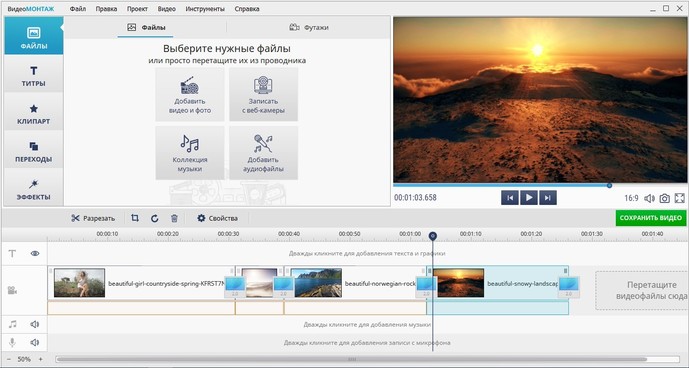
Расположите видеофрагменты на временной шкале в нужной последовательности
№3. Добавление музыкального сопровождения
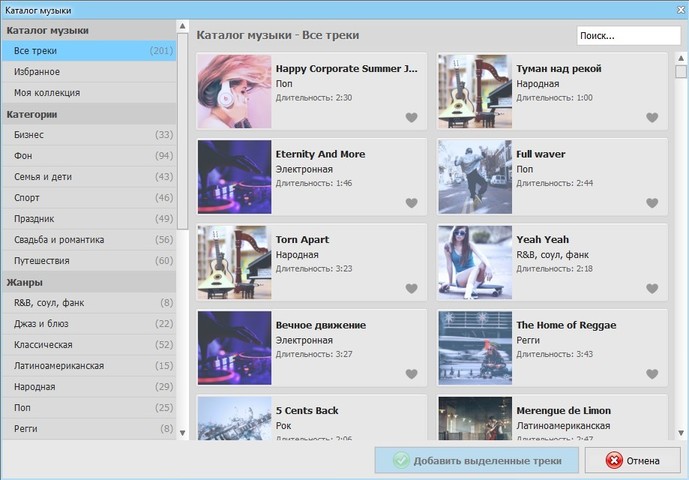
Выберите подходящую мелодию из списка и наложите её на видео в один клик
А выбрав Добавить аудиофайлы, вы сможете загрузить песни с вашего компьютера.
Наложение музыки на видео можно отредактировать по длине фрагмента. Для этого просто потяните мышкой за один из краёв трека и сократите его до необходимого вам тайминга. Вы можете добавлять на таймлайн несколько треков и устанавливать их последовательность. Если результат не понравился — кликните по аудиодорожке правой кнопкой мыши и выберите «Удалить аудиофайл» — он тут же исчезнет.
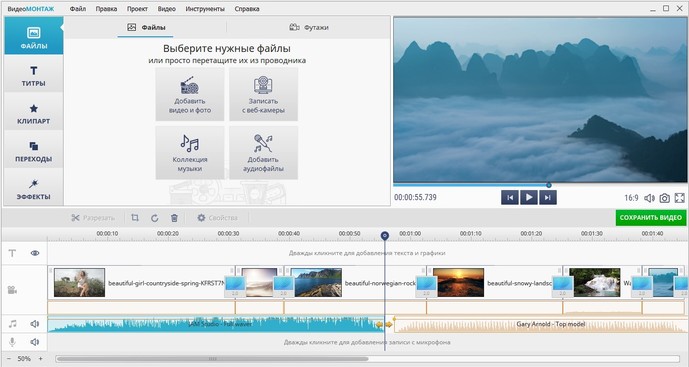
При необходимости вы можете сократить длительность выбранной аудиодорожки
По умолчанию наш качественный видеоредактор позволяет совместить исходную аудиодорожку с новой, настроив громкость последней на нужный уровень. Для этого достаточно переместить соответствующий ползунок в блоке «Свойства видео». Так можно успешно сочетать песню и речь, шум транспорта и предметов с музыкальным фоном, делающим просмотр более интересным. Для добавления только нового звука просто отключите оригинальное аудио, сдвинув ползунок влево или нажав на кнопку с динамиком.
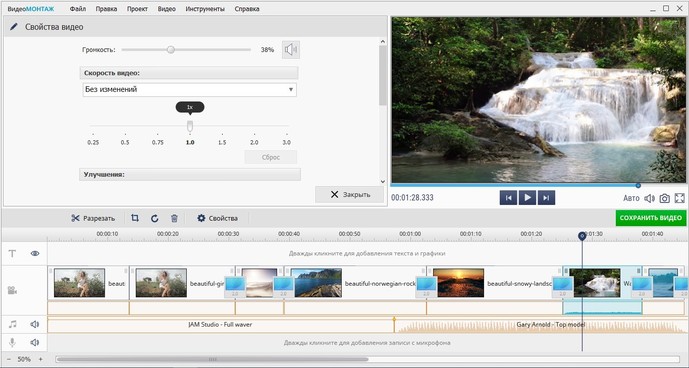
Программа позволяет совмещать музыкальный фон с исходным звуком в видео
Посмотрите пошаговый видеоурок:
быстрое добавление музыки!
№4. Сохранение результата
Нажмите «Сохранить видео» для создания клипа. Отрегулируйте качество и задайте формат. Доступны AVI, MKV, MPG, MP4, MOV. Софт предоставляет возможность конвертировать файл для экранов телефонов, планшетов, плееров и приставок, а также подготовить ролик для загрузки в Интернет. Указав путь в Проводнике и дождавшись окончания конвертации, вы получите готовый фильм.
Благодаря такому функционалу, вам не нужно искать, как наложить звук на видео онлайн — редактор работает автономно от интернета.
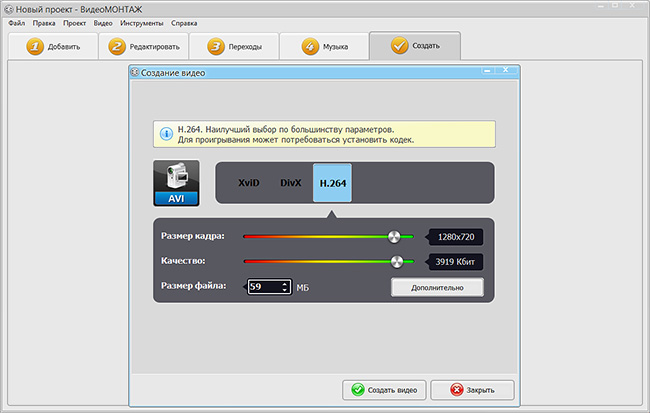
Редактор даёт возможность вручную отрегулировать качество и разрешение будущего видеофайла
Качественный монтаж для новичков
Скачать редактор видео на компьютер стоит не только ради замены или наложения аудиоряда — программа для наложения музыки на видео включает набор удобных функций, которые помогут сделать ролик ярче:
- кадрирование изображения;
- обрезка лишних сцен;
- применение фильтров и создание эффектов с нуля;
- цветокоррекция с помощью кривых;
- стабилизация видеороликов с дрожащей картинкой;
- добавление надписей или рисунков в клип, настройка из внешнего вида и расположения;
- работа со скоростью: замедление в кульминационных моментах и ускорение для экономии хронометража;
- добавление эффектных и стильных переходов;
- замена заднего плана клипов (хромакей), снятых на однотонном фоне;
- оформление записей в форме поздравительных видеооткрыток.
Имея такой арсенал, вы сможете создавать впечатляющие и запоминающиеся видеозаписи в домашних условиях. Скачайте программу ВидеоМОНТАЖ и начинайте творить уже сейчас!
Источник: video-editor.su
Обзор лучших программ для наложения музыки на видео [2023]





 4.6 Оценок: 25 (Ваша: )
4.6 Оценок: 25 (Ваша: )
Если вы хотите опубликовать видеоклип в сети, то хорошей идеей будет добавить фоновую мелодию. Для интересного ролика звук не менее важен, чем визуальный ряд, поэтому при обработке влогов и разговорных клипов вставьте красивую музыкальную композицию.
Для редактирования контента потребуется удобное приложение на компьютер или смартфон. В этой статье мы собрали лучшие программы для наложения музыки на видео, которые подходят начинающим и среднеуровневым пользователям. При выборе софта мы учитывали несколько критериев:
- простой интерфейс на русском языке;
- опции для настройки звучания аудиотреков;
- поддержка популярных форматов.
Ознакомьтесь с ТОПом-10 программ и выберите подходящее для себя решение.
Экранная Студия
Удобное программное обеспечение для съемки экрана компьютера и редактирования видеороликов. С помощью Экранной Студии можно выполнить полноценный видеомонтаж и наложить аудиотреки из встроенной коллекции софта, файлы с компьютера или запись с микрофона. Вы сможете совмещать аудиодорожки, применять к ним эффекты и регулировать громкость.
Чтобы подробнее ознакомиться с программой, посмотрите обзорный видеоролик:

Приложение работает на устройствах с Windows 10, 8, 7, Vista, XP. Оно подходит для начинающих пользователей и не перегружает компьютер.
Скачать бесплатно Для Windows 11, 10, 8, 8.1, 7, XP
Как добавить музыку в видео
Чтобы наложить музыку на видео, установите приложение на ПК. Затем запустите софт и выполните несколько простых действий:
1. Импортируйте видеоматериал. Нажмите «Редактировать видео». Вы можете записать медиа с экрана или загрузить файлы с жесткого диска. Для этого выберите соответствующее действие в разделе «Файлы».
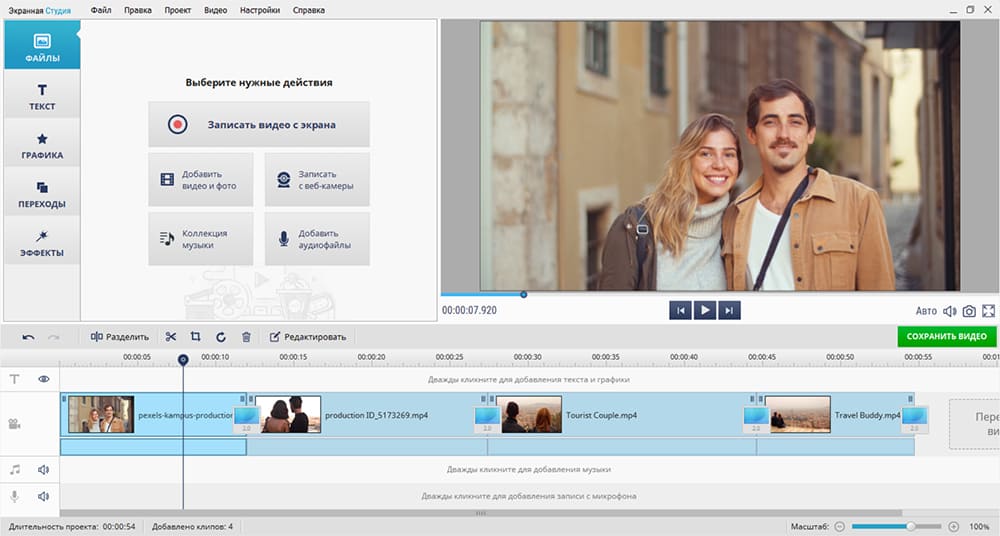
2. Добавьте аудиозапись. Чтобы загрузить файл с компьютера, дважды кликните по аудиодорожке. Укажите документ и дождитесь завершения загрузки. Если нужно обрезать аудиозапись, выделите ее на таймлайне и нажмите на значок ножниц.
Настройте продолжительность с помощью ползунков.
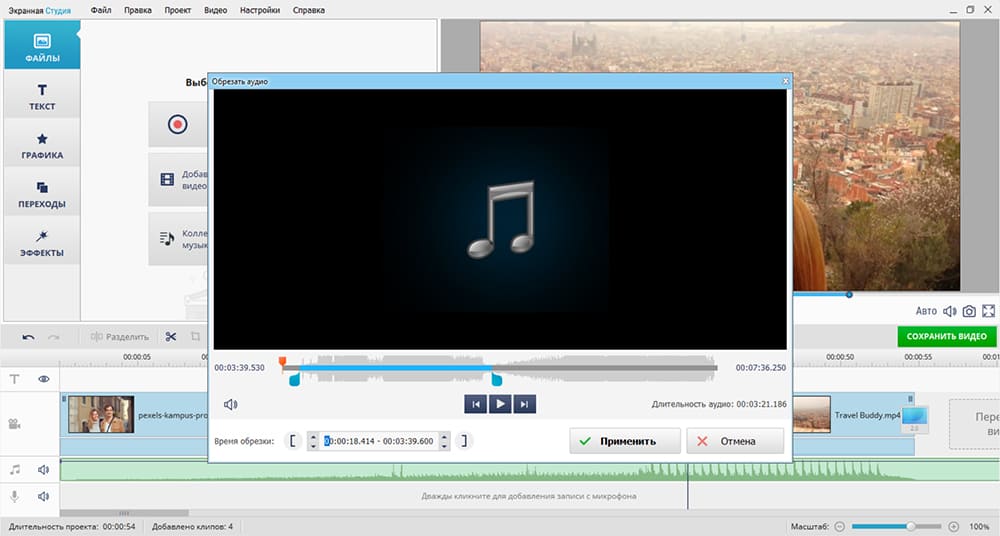
3. Коррекция звучания песни. Щелкните правой кнопкой мыши по аудиодорожке и выберите «Громкость и эффекты». Отрегулируйте уровень звука и примените фильтр плавного появления и исчезновения.
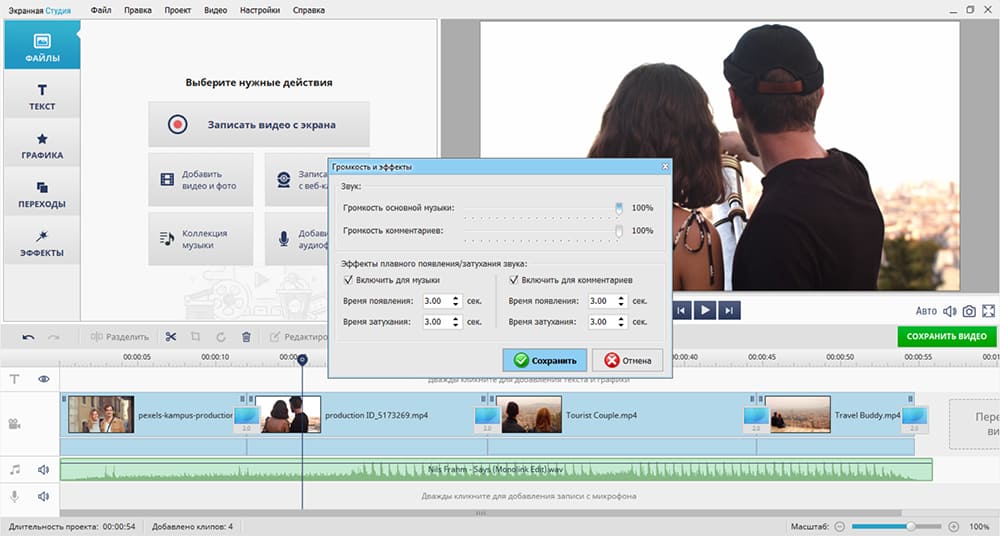
4. Сохраните результат. Приложение предлагает предустановки для экспорта. Кликните «Сохранить видео» и укажите подходящий тип скачивания: выберите нужный формат, социальную сеть или мобильное устройство.
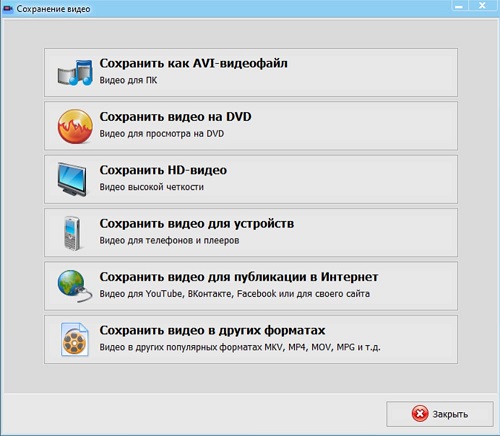
Скачайте программу Экранная Студия
и создайте лучший музыкальный фон!
Скачать бесплатно Для Windows 11, 10, 8, 8.1, 7, XP
Windows Movie Maker
Бесплатный видеоредактор для совмещения видеофайлов и создания слайд-шоу из фотографий. Также софт позволяет захватить материал с подключенных видеокамер. Вы можете использовать приложение для базового монтажа видеоматериалов, обрезки, объединения и отключения оригинального звука. Также софт подходит для добавления музыки и извлечения аудиоданных в отдельный MP3-файл.
Windows Movie Maker по умолчанию установлен на устройства с Windows 7. Для установки на более поздние версии ОС можно загрузить дистрибутив со сторонних ресурсов.
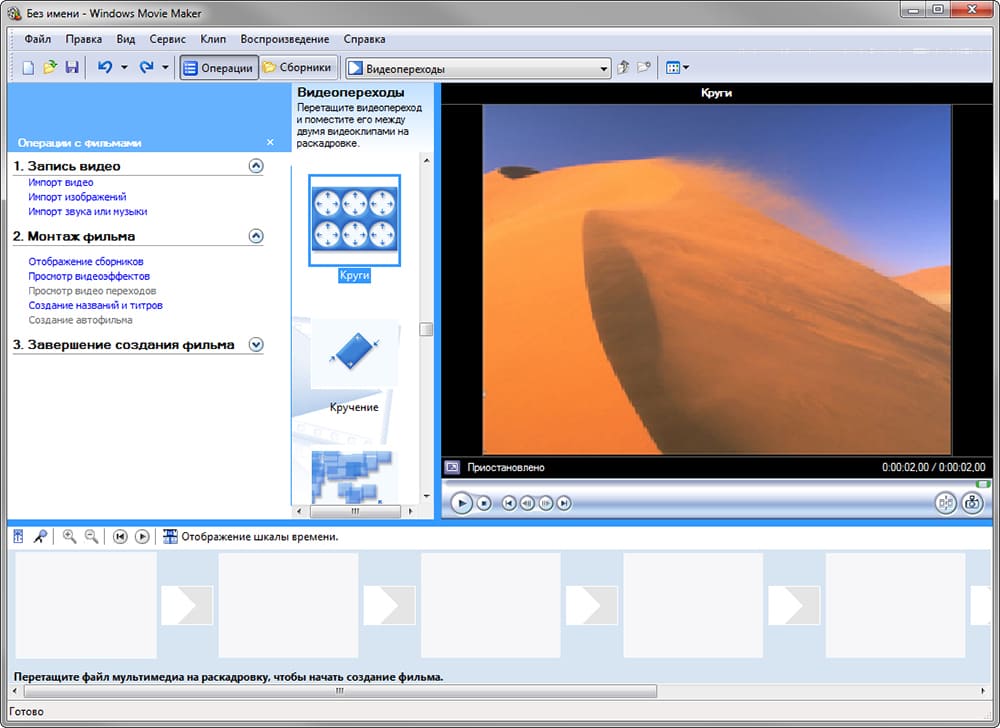
- Плюсы:
- встроенные фильтры и темы;
- вывод медиаконтента в высоком качестве;
- публикация видеоданных на YouTube;
- расширение функционала за счет сторонних плагинов;
- подходит новичкам;
- работа на слабом ПК без лагов.
- Минусы:
- нет звуковых пресетов;
- мало фильтров для коррекции визуального ряда;
- нельзя импортировать файл MP4;
- отсутствует официальная версия для Windows 8 и 10.
Avidemux
Бесплатная программа для редактирования видеоклипов и объединения визуального ряда с аудио. Она позволяет наложить песню на видео, обрезать видеоданные, применить фильтры, перекодировать медиафайлы и обработать звук. Avidemux поддерживает четыре аудиодорожки. Вы сможете сохранить исходный звук или заменить аудиоматериал на музыкальную композицию. Помимо объединения аудиоконтента с видеорядом вы можете извлекать трек из файла и сохранять его отдельно.
Видеоредактор можно установить на оборудование с Linux, BSD, Mac OS X и Windows.
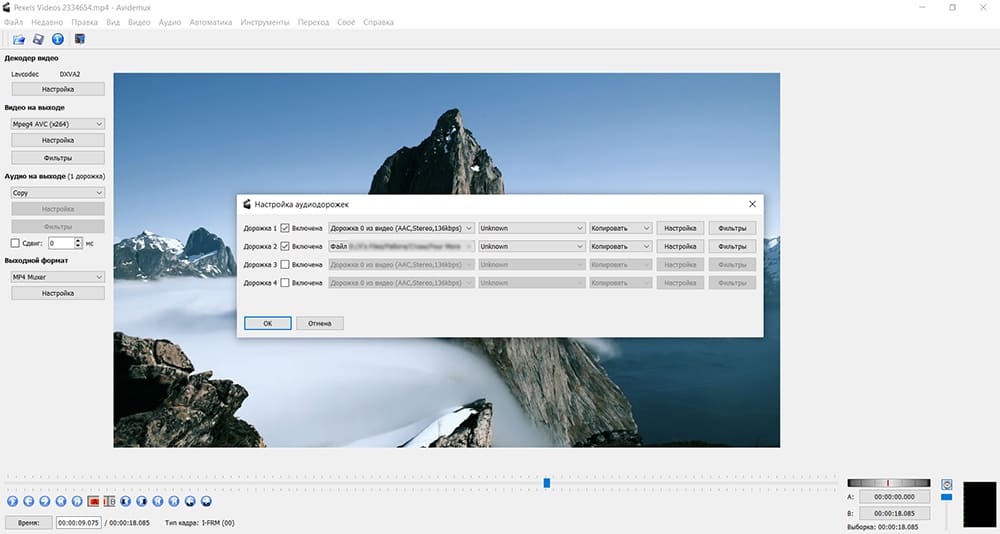
- Плюсы:
- совместим с широким спектром кодеков, аудио- и видеоформатов;
- встроенные аудиоэффекты: изменение частоты и уровень нормализации;
- микшер аудиоданных;
- установка расширения и битрейта звуковых дорожек;
- открытый исходный код, который позволит расширить инструментарий ПО за счет сторонних плагинов;
- нетребователен к ресурсам системы.
- Минусы:
- мало функций для коррекции аудио;
- неудобный интерфейс;
- неполный перевод меню.
VideoPad
Удобный видеоредактор для новичков и среднеуровневых пользователей. Поддерживает неограниченное количество звуковых дорожек и предоставляет библиотеку аудиоэффектов. Вы сможете применять плавное затухание, увеличивать и уменьшать громкость, корректировать скорость, создавать объемный звук, удалять шум и многое другое. VideoPad также содержит каталог стоковых аудиотреков, предлагает синтезатор речи, извлекает контент с CD-диска.
Софт предлагает бесплатный пакет, который имеет ограниченный функционал. Полная версия стоит 39.95 долларов. Она поддерживает 3D-ролики, экспортирует результат в популярных расширениях и содержит большее количество фильтров и плагинов.

- Плюсы:
- инструменты для микширования звука;
- монтаж аудиоматериалов: обрезка, объединение, синхронизация;
- сохранение аудиозаписи в отдельный медиафайл;
- совместимость с Windows, MacOS, iPhone, iPad;
- небольшой вес утилиты.
- Минусы:
- ПО требовательно к ресурсам системы;
- пользователи отмечают, что видеоматериал зависает в плеере предпросмотра;
- большинство опций доступны только в премиум-версии;
- высокая стоимость.
PowerDirector
Профессиональный видеоредактор, содержащий все необходимые инструменты для редактирования и публикации видеороликов. PowerDirector работает с неограниченным количеством дорожек, позволяет поставить аудиофайлы к визуальному ряду, наложить фильтры и текстовые слои. По завершении обработки вы сможете создавать контент в различных форматах, включая 3D. Также можно напрямую опубликовать итог в Интернете на сайтах Vimeo, DailyMotion.
ПО имеет базовый пакет с ограниченным функционалом. Для доступа ко всем возможностям и плагинам требуется купить лицензию за 99 долларов.
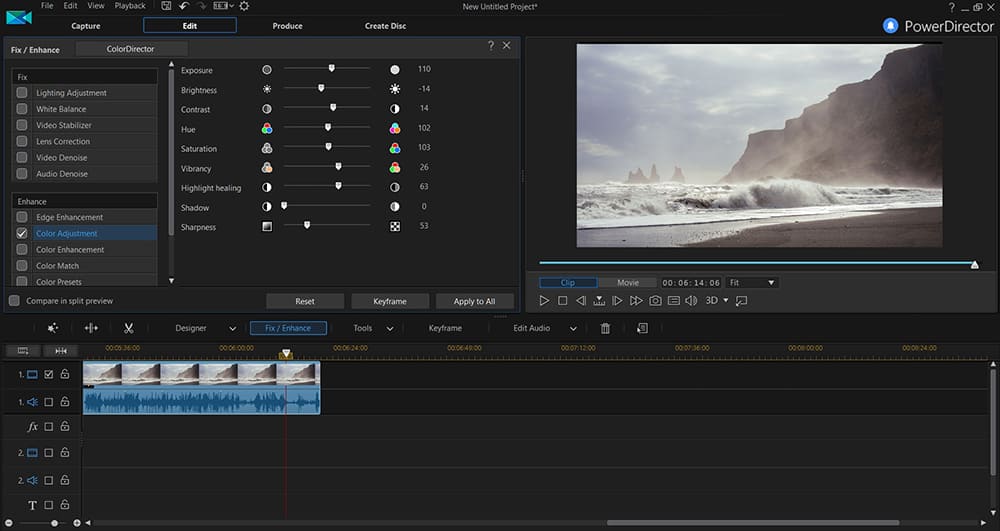
- Плюсы:
- стоковые видеоролики и звуковые пресеты;
- разные режимы работы: раскадровка, слайд-шоу и автоматический;
- уменьшение фонового шума;
- автоматическая настройка мелодии в соответствии с продолжительностью видеодорожки;
- уменьшение громкости фоновой песни при появлении закадрового голоса;
- предлагает версии для Андроид и Айфон.
- Минусы:
- высокая стоимость;
- работа без лагов возможна только на мощном оборудовании;
- не подходит новичкам.
Inshot
Мобильное приложение для редактирования на Android и iOS. В InShot можно подставить музыку под видео, записать свой голос, извлечь аудиоконтент, удалить исходный звук и выбрать композицию из встроенной коллекции. Пользователь способен работать с несколькими дорожками, обрезать песни, применять фильтры и регулировать громкость.
Итог можно сохранить в локальную память или поделиться в социальных сетях, YouTube, TikTok и т.д.
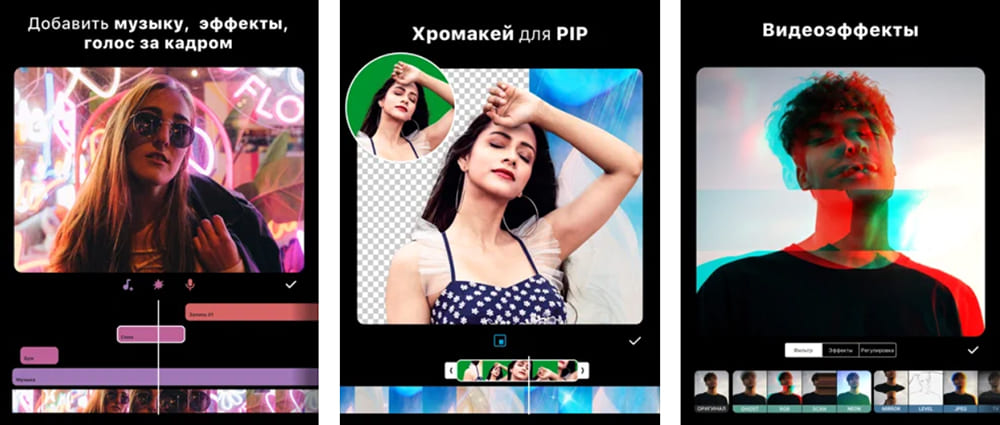
- Плюсы:
- легкая синхронизация аудио- и видеодорожки;
- регулирование скорости мультимедиа;
- экспорт видеофайла в высоком разрешении до 1080р.
- Минусы:
- много рекламы;
- пользователи сообщают о частых лагах.
Movavi Video Editor
Редактор видеоматериалов для устройств с Windows и Mac. Movavi Video Editor позволяет работать со звуком, предлагает аудиоэффекты и библиотеку песен. Вы сможете регулировать звучание контента, создавать озвучку, редактировать несколько треков, настраивать эквалайзер и автоматически распознавать биты в музыкальных композициях.
ПО предоставляет пробную 7-дневную версию. По завершении триал-периода нужно купить подписку или бессрочную лицензию. Стоимость годового пакета — 1390 рублей. Полная версия для ПК стоит 1790.
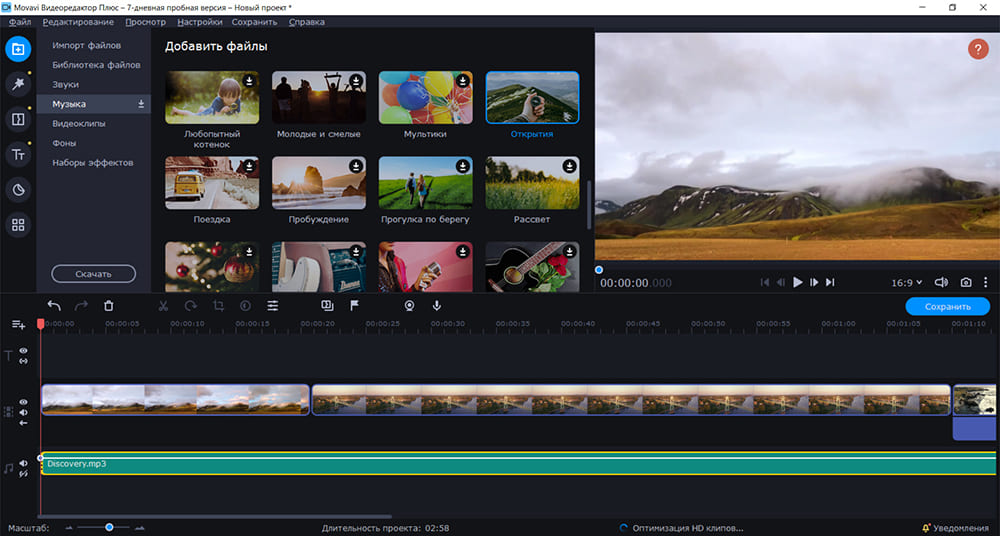
- Плюсы:
- устранение шумов;
- поддержка большого количества дорожек — более 90;
- сохранение с разрешением до 4К;
- подходит начинающим пользователям;
- расширение пользовательской коллекции за счет покупки новых элементов в магазине;
- не требователен к системным ресурсам.
- Минусы:
- долгий рендеринг больших проектов;
- в бесплатной версии поверх картинки размещается водяной знак;
- в демо-пакете при каждом запуске возникает баннер с напоминанием о покупке ПО.
Clideo
Онлайн-программа совместима с большинством браузеров, включая Chrome, Safari, Firefox и другими. Clideo предлагает различные функции для коррекции медиафайлов. Вы сможете обрезать видеоматериал, создать слайд-шоу, удалить звук, соединить аудиотреки и т.д. Музыку можно загружать с локального диска и облачных хранилищ Google Drive и Dropbox.
Платформу можно использовать свободно, однако есть ряд ограничений. Например, нельзя загружать большие медиафайлы. Для расширения возможностей нужно приобрести подписку стоимостью 9 долларов в месяц или 72$ при ежегодной оплате.
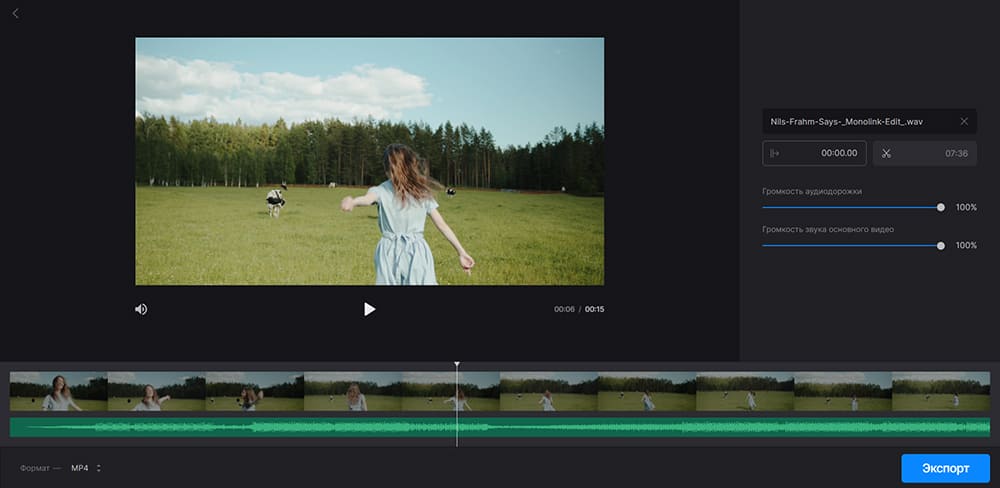
- Плюсы:
- обрезка звукозаписи;
- регулирование громкости исходного звука и мелодии;
- при создании аккаунта результат хранится на сервере в течение 24 часов;
- загрузка итога в облачные хранилища.
- Минусы:
- ограничение по количеству операций в сутки;
- высокая стоимость подписки;
- в базовом пакете добавляется водяной знак;
- отсутствует официальная версия для Windows 8 и 10.
ClipChamp
Простой онлайн-инструмент для редактирования медиаконтента, который позволит наложить звук на видео. В ClipChamp можно обрезать и вырезать данные, перевернуть кадр, добавить переходы и провести цветокоррекцию. Веб-страница предоставляет функции для увеличения или уменьшения громкости и плавного затухания композиции. Также ресурс содержит галерею треков и звуков.
Портал имеет бесплатную версию, однако часть инструментов и встроенных элементов доступны только в премиум-подписках. Есть три платных плана: Creator за 9 долларов в месяц, Business — 19$ и Business Platinum — 39$.
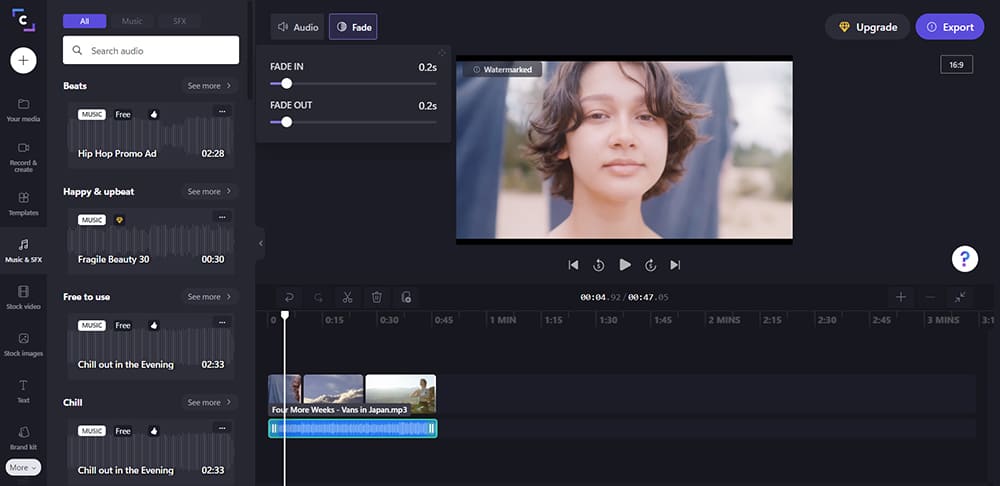
- Плюсы:
- шаблоны видеоконтента;
- быстрая загрузка мультимедиа;
- обширная библиотека элементов;
- поддержка популярных браузеров.
- Минусы:
- в базовом пакете возможен экспорт только с разрешением 480p (SD);
- неудобный интерфейс на английском;
- для использования инструментов нужно зарегистрироваться на сайте.
RenderForest
Онлайн-портал для создания видеороликов и анимации на основе заготовок. В RenderForest можно объединить элементы и сцены из библиотеки, наложить на них медиа с жесткого диска, добавить трек с ПК или каталога ресурса.
Для экспорта в высоком качестве нужно оплатить подписку. Стоимость платных пакетов варьируется от 399 до 2999 рублей.
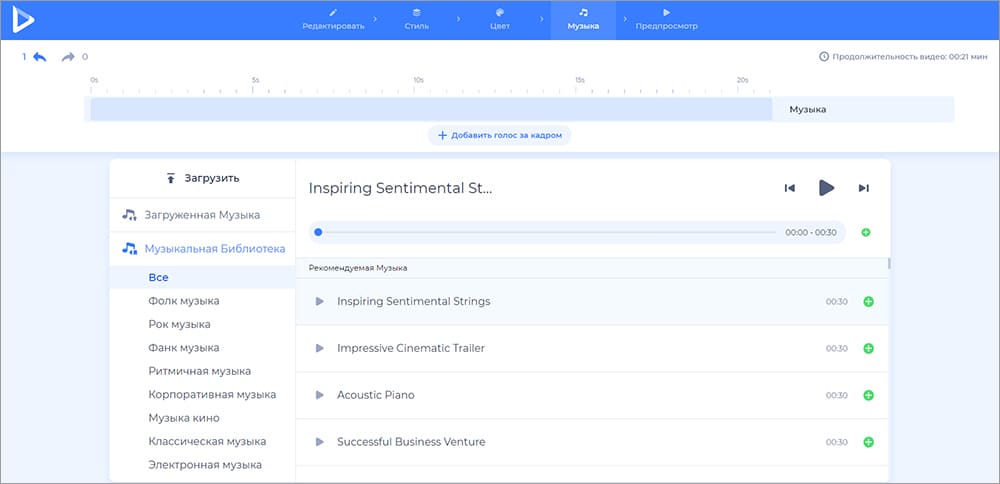
- Плюсы:
- заготовки для быстрого оформления видеоданных;
- результат хранится на сервере.
- Минусы:
- в базовой версии возможно сохранение мультимедиа только с разрешением 360р и продолжительностью не более 3 минут;
- без оплаты подписки на итог будет добавлен водяной знак;
- на портале нельзя просто обработать видеофайл с жесткого диска — нужно обязательно использовать хотя бы один элемент из каталога ресурса.
Выводы
Теперь вы знаете, как наложить аудио на видео несколькими способами. Вы можете воспользоваться онлайн-сервисами, мобильными приложениями или компьютерным софтом. Последний вариант является оптимальным решением, так как программы позволят точно настроить параметры наложения, выполнить монтаж контента и применить аудиоэффекты.
Рейтинг программного обеспечения возглавляет удобный видеоредактор Экранная Студия. Он предлагает инструменты для коррекции видеоряда, добавления аудиотреков и настройки звучания. Скачайте приложение бесплатно и создайте качественный видеоролик прямо сейчас!
Источник: screenstudio.ru